안녕하세요 오늘은 많은 분들이 사용하고 계시는 농협 인터넷뱅킹 바로가기에 대해 알아보도록 하겠습니다.

이제는 완벽히 스마트 시대로 접어들면서 이제 농협 인터넷뱅킹만 있으면 대부분의 업무처리가 가능하게 되었는대요 예금, 적금, 공과금, 입출금 등등 은행관련된 업무를 스마트폰이나 PC로 웬만한걸 다 해결할 수가 있습니다.






이 모든 업무를 처리하기 전에 필요한 것이 바로 인증서입니다. 그럼 농협 인터넷뱅킹을 발급받는 방법에 대해 아래에서 확인해보시기 바랍니다
농협 인터넷뱅킹 바로가기 발급을 위한 은행 방문
먼저 농협 인터넷뱅킹을 이용하기 위해선 농협에 방문하셔야 합니다. 이때 꼭 신분증을 지참하시고 사용하실 통장을 가셔야 업무처리가 되니 참고하시기 바랍니다. 일단 청원경찰에게 인터넷뱅킹을 신청하러 왔다고 말씀하시고 번호표를 받고 대기하시면 됩니다



농협은 9시에 오픈을 하는데 되도록이면 오픈시간에 맞춰서 가시는게 기다리지 않고 업무를 빨리 처리하실 수 있으니 오전 일찍 가시는 걸 추천드립니다. 시간대를 잘못 맞추면 1~2시간은 기다릴 수 있으니까요
번호표 호출이 되면 행원에게 인터넷뱅킹을 신청한다고 이야기하고 각종 안내서류를 쓰시면 OTP카드나 보안카드를 받게 됩니다. 아이디가 적혀있는 전자금융서비스 신청서와 OTP카드를 가지고 일단 집으로 복귀합니다



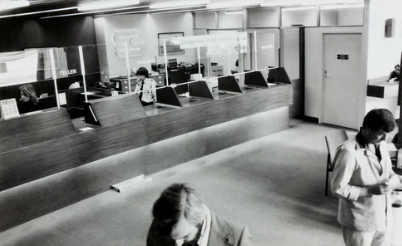
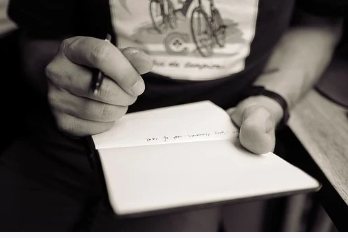

(혹시라도 나중에 OPT 카드를 분실하게 되실 경우 신분증 지참하시고 은행을 방문하여 재발급 받으시면 되니 참고하시기 바랍니다)
PC를 통한 농협 인터넷뱅킹 바로가기 등록
이제 인터넷뱅킹을 통해서 등록을 해주셔야 하는데 검색창에 아래와 같이 농협 인터넷 뱅킹을 검색하시고 해당 사이트에 들어가 줍니다.


그럼 아래와 같은 화면이 나오게 되는데 왼쪽 상단쪽에 위치해 있는 공인인증센터를 클릭해줍니다.


그러면 다음 화면으로 넘어가서 첫번째 칸에 있는 공인인증서 발급을 누르시면 개인정보를 기입하는 칸들이 뜨게 되는데 하나씩 보시면서 적어주시면 인증서 발급이 완료됩니다.

스마트폰을 이용한 농협 인터넷뱅킹 바로가기 발급
일단 스마트폰으로 플레이 스토어에 들어가셔서 농협을 검색하셔서 NH스마트뱅킹이라는 앱을 다운받습니다.


다운이 완료되면 NH스마트뱅킹 앱을 열어서 화면에 나오는대로 차근차근 개인정보를 기입하시고 아까 위에 PC화면에서 세번째 칸에 있는 공인인증서 복사를 눌러주시고 절차에 따라 손 쉽게 스마트폰으로 인증서를 복사하실 수 있습니다.
인증서를 저장할때 반드시 집에서 쓰는 PC에 저장을 하셔야 하고 공동장소나 PC방 등에 인증서를 받으시면 보안이 위험하니 명심하시기 바랍니다. 가장 안전한 방법은 USB를 구매하신 뒤 USB에 넣고 다니시는 게 가장 안전한 방법입니다.



이렇게 다운받은 NH스마트뱅킹 앱에서는 이체나 세금 및 각종 업무를 인터넷뱅킹으로 처리하실 수 있습니다. 요즘에는 각 은행마다 오픈뱅킹이라는 시스템이 깔려져있는데 우리가 이전에 농협이면 농협 새마을금고면 새마을금고 이런식으로
각각 앱을 따로 들어가서 이체가 가능했지만 요즘엔 농협 NH스마트뱅킹 어플에서 다른 은행의 계좌이체까지 가능하게 되었습니다. 이는 다른 은행도 똑같으니 참고하시고 이에 대해서는 다음 글에서 자세히 설명 드리도록 하겠습니다.



오늘 이렇게 농협 인터넷뱅킹 바로가기 에 대해 알아봤는데 시대가 변하면서 40~60대 분들이 스마트폰 사용을 어려워들 하고 계십니다. 특히나 농협을 사용하시는 분들은 농협 인터넷뱅킹을 한번 등록하기가 어려워 은행을 방문해야만 업무처리를 하실 수 있으신대요.
이렇게 한번만 등록해놓으면 다음부터 은행을 갈 필요도 은행에서 긴 시간을 보낼 필요도 없이 집에서 언제 어디서나 간편하게 업무를 처리하실 수 있으니 힘드시더라도 한번 독하게 마음을 먹으시고 농협 인터넷뱅킹 등록을 하시기 바랍니다


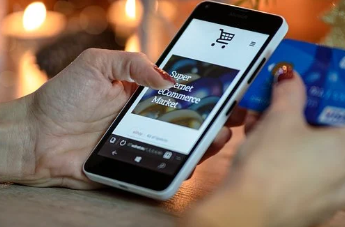
아 그리고 은행은 보통 4시까지 영업을 하니 늦지 말고 가셔야 하고 아까 말씀드린대로 오전에 오픈시간에 가는게 가장 대기시간이 적으니 참고하세요. 마지막으로 농협 사용하시는 분들은 모두 인터넷뱅킹으로 편하게 업무처리 하시길 바랍니다
댓글